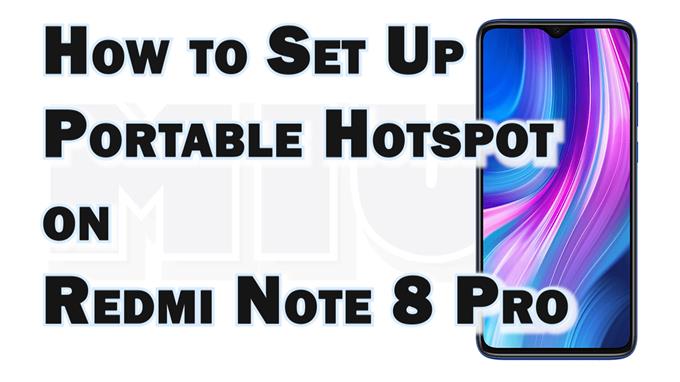Det här inlägget visar hur du aktiverar och ställer in en bärbar hotspot på Redmi Note 8 Pro-smarttelefonen. Läs vidare om du behöver hjälp med att ställa in din Redmi Note-telefon så att den fungerar som en bärbar router och delar dess Wi-Fi-internetanslutning till andra kompatibla enheter.
MIUI Internet Sharing
Dagens smartphones kan redan utföra avancerade funktioner. Bortsett från kameran kan dessa telefoner också användas som en bärbar router eller ett modem. Med det sagt kan du dela internetanslutning från din smartphone till dina andra enheter när ett Wi-Fi-nätverk inte är tillgängligt. Allt du behöver göra är att aktivera den personliga hotspot- eller bärbara hotspot-funktionen på telefonen.
När det är aktiverat kan du ansluta dina andra enheter till din telefon och dela dess internetanslutning.
Avbildad i denna snabba genomgång är den faktiska processen att aktivera bärbar hotspot på Redmi Note 8 Pro-smarttelefonen. Så här omvandlar du din Redmi Note-smartphone till ett bärbart modem eller en router och distribuerar internetanslutning till enheter i närheten via Wi-Fi.
Enkla steg för att ställa in bärbar hotspot på Redmi Note 8 Pro
För att undvika extra avgifter för dataanvändning, kontakta din operatör för att verifiera din nuvarande plan eller dataprenumerationer. När allt är klart kan du fortsätta och aktivera den bärbara hotspot-funktionen på din telefon med följande instruktioner.
1. Gå först till huvudinställningsmenyn genom att trycka på ikonen Inställningar från hem- eller appskärmen.

2. Rulla för att hitta på huvudinställningsmenyn och tryck sedan på Anslutning och delning. Nätverksanslutningsfunktioner och inställningar laddas upp nästa.

3. För att fortsätta, tryck på Bärbar hotspot . Den bärbara hotspot-menyn öppnas.

4. För att aktivera delning av trådlöst internet, växla för att slå på växeln bredvid Portabel hotspot. När omkopplaren blir blå är telefonens bärbara hotspot aktiv.

5. För att konfigurera inställningar för bärbar hotspot, tryck på Ställ in bärbar hotspot.

6. För att ändra hotspotnamnet, tryck på fältet SSID och skriv sedan in det nya namnet. Annars behåller du namnet som det är.

7. För att säkra din hotspot, tryck på fältet Lösenord och ange sedan ett lösenord.

8. Du kan också ändra standard AP-band från 4G till 5G, om tillgängligt.

9. Det finns också ett alternativ för dig att dela Wi-Fi via QR-kod. Tryck helt enkelt på Dela QR-kod och anslut sedan din andra enhet till din hotspot genom QR-kodsökning.

10. Dessutom kan du begränsa antalet enheter som kan anslutas till din bärbara hotspot. För att göra det, tryck lätt på Anslutna enheter från den bärbara hotspot-menyn och tryck sedan på Begränsa anslutna enheter på nästa skärm. Tryck för att välja önskat antal anslutna enheter än obegränsat.

Inaktivera bärbar hotspot
För att inaktivera delning av Wi-Fi-internet stänger du bara av den bärbara hotspot-omkopplaren på din telefon. Detta rekommenderas för att undvika extra datakostnader och på samma sätt för att minska batteriförbrukningen på din telefon.
Observera att aktiv personlig hotspot är en av de kända faktorer som kan orsaka snabba batteridräneringsproblem i mobila enheter. Som sagt, var noga med att stänga av den här funktionen när den inte används.
Och så delar du Wi-Fi-internetanslutning med Redmi Note 8 Pro: s bärbara hotspot.
Fler videotutorials
För att se mer omfattande handledning och felsökningsklipp på olika mobiltelefoner och surfplattor, besök gärna AndroidHow-kanalen när som helst.
Du kanske också vill läsa:
- Så här ställer du in en bärbar hotspot på Samsung Galaxy A71
- Hur man aktiverar bärbar hotspot på Samsung Galaxy A21s
- Hur man aktiverar bärbar hotspot på Samsung Galaxy A32
- Hur man delar Galaxy S21 Wi-Fi Internet via hotspot och Bluetooth-delning